Schnell alle letzten Zeilen oder Absätze im Dokument in Word auswählen
Kutools für Word
Wie können Sie schnell alle letzten Zeilen oder Absätze im Dokument in Word auswählen? Die Funktion „Select Paragraph Last Line“ von Kutools für Word kann schnell alle letzten Zeilen oder Absätze im Dokument in Word auswählen.
Es gibt 3 Typen von Stilen für die letzte Zeile oder den letzten Absatz in der Funktion „Select Paragraph Last Line“. Sie können alle letzten Zeilen oder Absätze eines Dokuments entsprechend einem Typ des integrierten Stils der letzten Zeile oder des Absatzes in Word auswählen.
Alle letzten Zeilen oder Absätze im Dokument auswählen
Alle letzten Zeilen oder Absätze aus allen Tabellen auswählen
Empfohlene Produktivitätstools für Word
Kutools für Word: Integration von KI 🤖, über 100 erweiterte Funktionen sparen 50 % Ihrer Dokumentbearbeitungszeit. Kostenloser Download
Office Tab: Einführung von browserähnlichen Tabs in Word (und andere Office-Tools), die die Navigation zwischen mehreren Dokumenten vereinfachen. Kostenloser Download
 Klicken Sie auf Kutools > Absätze > Select Paragraph Last Line. Siehe Screenshot:
Klicken Sie auf Kutools > Absätze > Select Paragraph Last Line. Siehe Screenshot:

 Alle letzten Zeilen oder Absätze im Dokument auswählen
Alle letzten Zeilen oder Absätze im Dokument auswählen
Wenn Sie schnell alle letzten Zeilen oder Absätze in einem Dokument auswählen möchten, das mit einem der integrierten Typen der letzten Zeile oder des Absatzes formatiert ist, wie in den folgenden Screenshots gezeigt, können Sie dies wie folgt erledigen:
Integrierter Stil für die letzte Zeile oder den letzten Absatz Eins:  | Integrierter Stil für die letzte Zeile oder den letzten Absatz Zwei:  |
1. Platzieren Sie den Cursor im aktuellen Dokument und wenden Sie dann das Hilfsmittel an, indem Sie auf Kutools > Absätze > Select Paragraph Last Line klicken.
2. Geben Sie im Fenster „Select Last Paragraph Lines“ an, welchen Stil der letzten Zeile Sie in Ihrem Dokument auswählen möchten.
3. Es werden die letzten Zeilen der Absätze ausgewählt.
Integrierter Stil für die letzte Zeile oder den letzten Absatz Eins:
 |  |
 Alle letzten Zeilen oder Absätze aus allen Tabellen auswählen
Alle letzten Zeilen oder Absätze aus allen Tabellen auswählen
Angenommen, Sie möchten alle letzten Zeilen oder Absätze aus allen Tabellen entsprechend dem integrierten Stil für die letzte Zeile oder den letzten Absatz 3 auswählen, können Sie dies wie folgt erledigen:
Integrierter Stil für die letzte Zeile oder den letzten Absatz Drei:

1. Platzieren Sie den Cursor im aktuellen Dokument und wenden Sie dann das Hilfsmittel an, indem Sie auf Kutools > Absätze > Select Paragraph Last Line klicken.
2. Wählen Sie den Stil 3 aus der Dropdown-Liste „Last Line Style“. Klicken Sie dann auf OK, um die Auswahl zu starten.

3. Sie werden die Ergebnisse sehen, wie in den folgenden Screenshots dargestellt.
 | 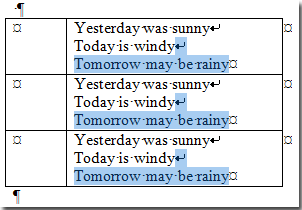 |
Die besten Produktivitätstools für das Büro
Kutools für Word – Verbessern Sie Ihr Word-Erlebnis mit über 100 bemerkenswerten Funktionen!
🤖 Kutools AI Features: KI-Assistent / Echtzeit-Assistent / Super Polieren (Format beibehalten) / Super Übersetzen (Format beibehalten) / KI-Redaktion / KI Korrekturlesen ...
📘 Dokumenten-Beherrschung: Seiten teilen / Dokumente zusammenführen / Auswahl in verschiedene Formate exportieren (PDF/TXT/DOC/HTML...) / Stapelweise Konvertierung ins PDF ...
✏ Inhaltsbearbeitung: Stapelweise Suchen und Ersetzen in mehreren Dateien / Alle Bilder skalieren / Tabellenzeilen und -spalten transponieren / Tabelle in Text umwandeln ...
🧹 Müheloses Aufräumen: Entfernen Sie zusätzliche Leerzeichen / Abschnittsumbrüche / Textfelder / Hyperlinks. Für weitere Entfernungstools besuchen Sie die Gruppe Entfernen ...
➕ Kreative Einfügungen: Tausender-Trennzeichen einfügen / Kontrollkästchen / Optionsfelder / QR-Code / Barcode / mehrere Bilder – entdecken Sie mehr in der Gruppe Einfügen ...
🔍 Präzise Auswahl: Wählen Sie gezielt einzelne Seiten / Tabellen / Formen / Überschriftenabsätze aus und verbessern Sie Ihre Navigation mit weiteren Auswahl funktionen ...
⭐ Stern-Extras: Navigieren Sie zu beliebigen Standorten / Automatisches Einfügen von wiederkehrendem Text / Umschalten zwischen Dokumentenfenstern /11 Konvertierungswerkzeuge ...

Die besten Produktivitätstools für das Büro
Kutools für Word – 100+ Tools für Word
- 🤖 Kutools AI Features: KI-Assistent / Echtzeit-Assistent / Super Polieren / Super Übersetzen / KI-Redaktion / KI Korrekturlesen
- 📘 Dokumenten-Beherrschung: Seiten teilen / Dokumente zusammenführen / Stapelweise Konvertierung ins PDF
- ✏ Inhaltsbearbeitung: Stapelweise Suchen und Ersetzen / Alle Bilder skalieren
- 🧹 Müheloses Aufräumen: Zusätzliche Leerzeichen entfernen / Abschnittsumbrüche entfernen
- ➕ Kreative Einfügungen: Tausender-Trennzeichen einfügen / Kontrollkästchen einfügen / QR-Codes erstellen